PTGui
deze tutorial is geschreven voor een oudere versie van PTGui. HDR in PTGui 11 en later wordt behandeld in deel 5 van de video Tutorial serie.
Wat is HDR?

 een belangrijke beperking in fotografie is het dynamisch bereik: op een zonnige dag is het contrast tussen objecten in de schaduw en zonverlichte objecten vaak te hoog om door een camera op één foto te worden vastgelegd.Bij een lange belichting zullen schaduwdetails zichtbaar zijn, maar heldere gebieden in het beeld, zoals de hemel, zullen overbelicht zijn, vaak volledig white.By door de belichtingstijd te verkorten, zullen heldere gebieden goed worden blootgesteld, maar donkere objecten zullen volledig zwart worden of verdrinken in de beeldruis. Deze beperking is vooral zichtbaar in de panoramische fotografie, omdat een panorama een breder tafereel vastlegt en meer kans heeft om zowel highlights als schaduwen te bevatten.
een belangrijke beperking in fotografie is het dynamisch bereik: op een zonnige dag is het contrast tussen objecten in de schaduw en zonverlichte objecten vaak te hoog om door een camera op één foto te worden vastgelegd.Bij een lange belichting zullen schaduwdetails zichtbaar zijn, maar heldere gebieden in het beeld, zoals de hemel, zullen overbelicht zijn, vaak volledig white.By door de belichtingstijd te verkorten, zullen heldere gebieden goed worden blootgesteld, maar donkere objecten zullen volledig zwart worden of verdrinken in de beeldruis. Deze beperking is vooral zichtbaar in de panoramische fotografie, omdat een panorama een breder tafereel vastlegt en meer kans heeft om zowel highlights als schaduwen te bevatten.
HDR-fotografie (High Dynamic Range) probeert deze beperking te overwinnen door meerdere verschillend belichte foto ‘s van dezelfde scène (zogenaamde’ belichtingen tussen haakjes’) te combineren tot één beeld. Zo ‘ n gecombineerd beeld heeft een hoger dynamisch bereik, en istypisch opgeslagen in een 32 bits per kanaal beeldbestand (reguliere jpeg-bestanden hebben slechts 8 bits).Aangezien het contrast van een computermonitor en papierinkt ook beperkt is, worden HDR-beelden toonafbeeldingen voor weergave. Tone mapping maakt lokale helderheid aanpassingen aan de afbeelding, om het dynamische bereik te verminderen, zodat het geschikt wordt voor weergave of afdrukken. Zie Wikipedia: hdrandtone-toewijzing voor meer informatie over HDR-en toontoewijzing.
een andere methode om een beeld te maken van een scène met een groot dynamisch bereik wordt Belichtingsfusie genoemd.Dit proces is vergelijkbaar met HDR imaging, maar het creëert direct de toon in kaart gebracht beeld van de belichtingen tussen haakjes, overslaan van de stap van het genereren van de werkelijke high dynamic range image. Als men alleen geïnteresseerd is in de uiteindelijke toon in kaart gebracht beeld, belichtingsfusie is het eenvoudiger alternatief voor echte HDR beeldvorming.
PTGui Pro biedt uitgebreide ondersteuning voor HDR-beeldvorming:
- Stiksels tussen haakjes posities in een HDR panorama
- Stiksels HDR bron van afbeeldingen in een HDR panorama
- Gebouwd in tone mapper, maken beelden van beelden van een HDR panorama
- Exposure fusion van tussen blootstelling meteen de toon kaart gebracht panorama
- Ondersteunt de volgende HDR-bestand formaten: 32 bit floating point TIFF, 32 bit PSD en PSB (alleen voor uitvoer), OpenEXR (.exr) en Radiance (.hdr)
PTGui Pro combineert het hele proces van het maken van een HDR-of tone mapped panorama in een eenvoudige workflow, die we in de volgende tutorial zullen laten zien.Maar allereerst is het belangrijk om de foto ‘s op de juiste manier te maken:
het fotograferen van HDR-panorama’ s
het fotograferen voor HDR wordt gedaan door verschillende beelden van hetzelfde onderwerp te nemen, waarbij de belichting varieert. Dit wordt ‘bracketing’ genoemd. De afbeeldingen tussen haakjes worden gecombineerd met HDR door alleen de goed blootgestelde delen van elke afbeelding te nemen.
in een camera zijn er drie parameters die de hoeveelheid opgenomen licht regelen: de belichtingstijd, het diafragma (of “f-getal”) en de gevoeligheid (of “iso-waarde”). Het variëren van het diafragma verandert niet alleen de hoeveelheid opgevangen licht,maar verandert ook de scherptediepte. Op dezelfde manier verandert het variëren van de gevoeligheid (iso) ook de hoeveelheid ruis in de beelden, en het ruisonderdrukkingsalgoritme van de camera kan zich anders gedragen. Daarom is idealiter de enige parameter die moet worden gevarieerd de belichtingstijd.
bij het naaien van HDR-panorama ‘ s in PTGui Pro is er een andere eis: voor elke belichtingstijd moet het hele panoramabedekt zijn. Intern groepeert PTGui Pro de bronbeelden op belichting en creëert een panorama voor elke groep van identiek belichte beelden. Tot slot worden deze gemengde panorama ‘s (in PTGui Pro’ blend planes ‘ genoemd)samengevoegd tot een HDR-afbeelding. Als een bepaalde belichtingstijd voor slechts één afbeelding zou worden gebruikt, zou PTGui Pro dat een enkel beeld beschouwen als een volledig blend vlak. Dat ene beeld zou HDR worden samengevoegd met een volledig panorama van een ander blendplan, wat resulteert in lelijke artefacten omdat de blend vlakken niet volledig overlappen.
ook zal PTGui Pro proberen uit te vinden of de bronafbeeldingen belichting tussen haakjes zijn, door te kijken naar een herhalende volgorde in de belichtingswaarden. De belichtingstijden voor sets van 3 afbeeldingen tussen haakjes zouden er als 1 kunnen uitzien/100, 1/25, 1/400, 1/100, 1/25, 1/400, (enz.).
elke afbeelding moet dus bij dezelfde reeks belichtingen worden genomen, en bij voorkeur in dezelfde volgorde.De meeste SLR camera ‘ s hebben een automatische bracketing functie, wat dit gemakkelijk maakt. Wanneer auto bracketing is ingeschakeld, worden meerdere afbeeldingen achter elkaar genomen, met wisselende belichtingstijden. Het is belangrijk om de camera in te stellen op handmatige (‘M’) modus:in elke andere modus zou de automatische belichtingsfunctie de belichtingstijden tussen opnamen aanpassen, en het deel van de scène met de zon zou worden genomen op een andere set van belichtingstijden dan de donkere delen van het panorama. En het leuke aan HDR is dat je je geen zorgen hoeft te maken over ‘juiste’ belichting, omdat bracketing ervoor zorgt dat alles toch goed wordt belicht!
u moet uitzoeken welk diafragma en welk bereik van belichtingstijden u in de M-modus moet gebruiken. Dit kan worden gedaan door Tijdelijk naar de AV-modus te schakelen; Kies een diafragma en kijk naar de belichtingstijden die uw camera kiest wanneer u hem richt op de hoge lichten en de schaduwen in de scène. Kopieer dezelfde diafragma-instelling naar de M-modus en kies een belichtingstijd ergens tussen de aangegeven waarden voor de hoogtepunten en schaduwen.
helaas missen veel digitale compactcamera ‘ s de M-modus. Dit maakt het bijna onmogelijk om Dr panorama ‘ s goed te fotograferen met een compacte camera; je hebt waarschijnlijk een spiegelreflexcamera nodig.
zoals bij elk (niet HDR) panorama, vergeet dan niet de witbalans van de camera te vergrendelen!
een statief wordt aanbevolen, maar niet vereist. Als de afbeeldingen van een statief zijn genomen, kan PTGui de afbeeldingen’ koppelen’, waardoor de afbeeldingen in elke haakse set precies worden bedekt. Als de beelden werden genomen hand gehouden echter, de link functie moet worden uitgeschakeld, en PTGui zal proberen om de beelden binnen elke haakje set uit te lijnen. Zie hieronder.
HDR workflow in PTGui Pro
we hebben de volgende afbeeldingen: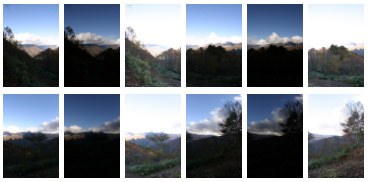
download originele afbeeldingen (23 MB .zip-bestand)
de beelden zijn 4 sets van 3 verschillende belichtingen, genomen in het Hida-gebergte in Japan. Elke set werd genomen op belichtingstijden 1/80, 1/320 en 1/20 seconds.In de donkere belichting, de lucht wordt goed blootgesteld, terwijl de lichtere beelden worden blootgesteld voor de voorgrond.
we starten PTGui Pro, Laden alle bronafbeeldingen en drukken op afbeeldingen uitlijnen. PTGui heeft gedetecteerd dat de beelden belichting tussen haakjes zijn (omdat de belichtingstijden een herhalend patroon volgen: 1/80, 1/320, 1/20, 1/80, 1/320, 1/20 enzovoort) en vraagt of we de afbeeldingen tussen haakjes willen koppelen.Gekoppelde bronbeelden worden behandeld als een enkele afbeelding: de beelden krijgen dezelfde yaw, pitchand roll en hun controlepunten worden gecombineerd. In dit geval echter, de beelden werden genomen handheldand kan niet precies worden uitgelijnd. Daarom willen we dat PTGui ze goed uitlijnt, zodat we kiezen voor ‘Enable HDR mode but donot link images’.
verder kunnen we kiezen tussen de’ True HDR ‘of’ Image Fusion ‘ workflow. De true HDRworkflow creëert eerst een panorama met een groot dynamisch bereik vanuit onze bronbeelden. Vervolgens is deze HDR panoramais toon in kaart gebracht in een normaal laag dynamisch bereik beeld geschikt voor weergave of afdrukken. Aan de andere kant creëert de Image Fusion workflow direct het toongekoppelde panorama van de bronafbeeldingen tussen haakjes, waarbij het tussenliggende HDR-panorama wordt overgeslagen.We zullen beide workflows tonen, te beginnen met ‘True HDR’:
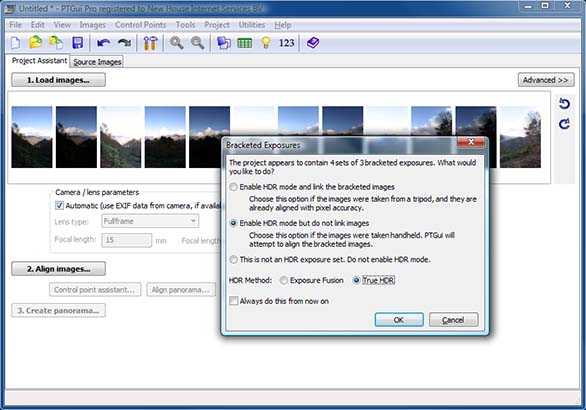
na het analyseren van de afbeeldingen en het genereren van controlepunten, toont de Panorama-editor de uitgelijnde afbeeldingen.Merk op dat de Panorama-editor De Kromme bronafbeeldingen toont, die nog niet zijn samengevoegd met HDR.Omdat de belichting tussen haakjes is gestapeld, zijn alleen de bovenste beelden zichtbaar, in dit geval de beelden met de langste belichtingstijd. Door de panoramabewerker over te schakelen naar de modus ‘individuele afbeeldingen bewerken’, kunnen de andere afbeeldingen worden geïnspecteerd met behulp van de genummerde tabbladen.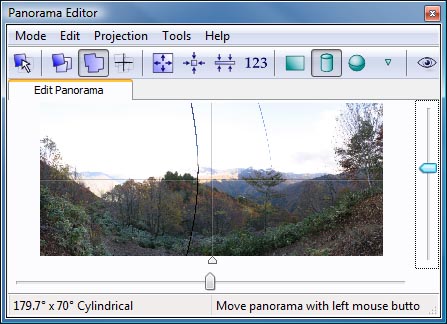
Ga naar het tabblad panorama maken, voer een uitvoerbestandsnaam in en selecteer het EXR-uitvoerformaat. Kies Als uitvoercomponenten zowel ‘HDR panorama’ als ‘Tone mapped panorama’: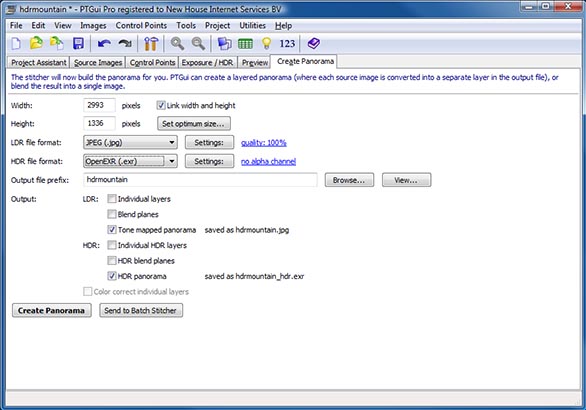
ga vervolgens naar het tabblad belichting / HDR en druk op de knop Instellingen Toonkaart. PTGui zal een kleine preview van het finalhdr panorama maken. Instellingen voor toontoewijzing kunnen in dit venster worden aangepast: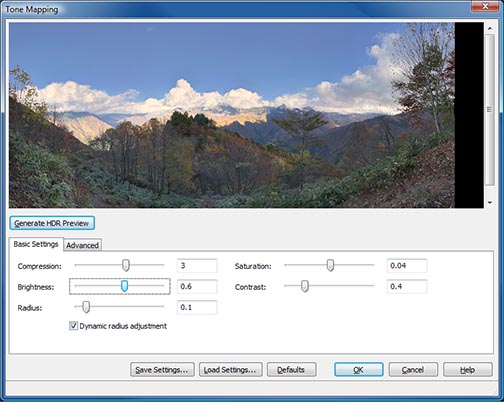
Pas de schuifregelaars aan totdat het resultaat er bevredigend uitziet en druk op OK om de instellingen in het project op te slaan.
ga tenslotte terug naar het tabblad Panorama maken en druk op de knop Panorama maken. Dit genereert twee bestanden. Oneis een jpeg-bestand met de toon toegewezen panorama:
het tweede bestand is een hoog dynamisch bereik .exr panorama. Het kan niet direct worden weergegeven, omdat het een afbeelding met een hoog dynamisch bereik,maar het kan worden gebruikt voor Toon mapping in software van derden of met behulp van de stand-alone toon mapper toegankelijk vanuit de hulpprogramma ‘ s menuin PTGui. Een andere toepassing voor een HDR panorama Isimage gebaseerde verlichting.
Exposure Fusion
als we alleen een toongekoppeld panorama nodig hebben dat geschikt is voor weergave of afdrukken en we zijn niet geïnteresseerd in het HDR panorama,is de exposure fusion workflow een gemakkelijkere manier om dit te bereiken. We kunnen overschakelen van echte HDR naar Belichtingsfusie op het tabblad belichting / HDR: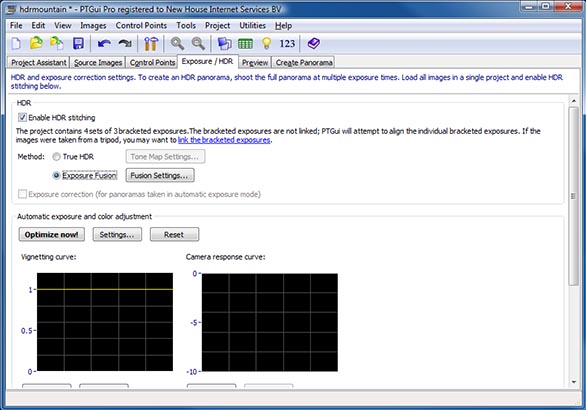
druk vervolgens op de knop Fusion Settings. Net als bij het voorbeeld van toontoewijzing, opent dit een kleine preview van het gefuseerde panorama van exposure, waar de fusion-instellingen kunnen worden aangepast: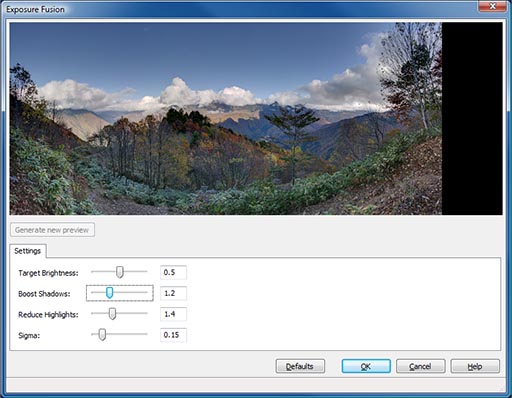
ga opnieuw naar het tabblad Panorama maken om het panorama op ware grootte te maken.
verder lezen
voor HDR-panorama ‘ s kunnen meerdere uitvoerbestanden worden gegenereerd in een enkele stitching pass. Verschillende HDR-bestandsformaten worden ondersteund. Zie voor meer informatie de on line help voor het tabblad Panorama maken, gestart door Help te kiezen in de menubalk van PTGui.
Tone mapping is een ingewikkeld proces, gecontroleerd door verschillende parameters. Als u meer wilt weten over de tone mapper van deptgui en de instellingen ervan, drukt u op de knop Help in het voorbeeldvenster Toontoewijzing.
Leave a Reply